Usługi Google Play przestały działać? 12 sprawdzonych poprawek!
Część 1: Dlaczego pojawia się błąd „Google Play Services Has Stopped”?
Mogłeś się zirytować „Niestety, Usługi Google Play przestały działać” błąd i dlatego szukam imponującej metody, aby to naprawić. Możemy sobie wyobrazić twoją sytuację, ponieważ ten konkretny błąd może uniemożliwić pobieranie świeżych aplikacji ze Sklepu Play. Ponadto nie będziesz mógł korzystać z żadnej aplikacji Google Play. Dobrze! Aplikacja usług Google Play to ta, która utrzymuje kontrolę nad wszystkimi aplikacjami Google, a kiedy pokazuje „Usługi Google Play nie działają” pop-up, to rzeczywiście chwila frustracji.
Jeśli nie wiesz, głównym powodem tego błędu może być nieaktualna aplikacja Usługi Google Play. jest też kilka innych powodów, o których będziesz świadomy w kolejnych sekcjach. Po kolei dostarczymy Ci różne pomocne rozwiązania. Przejdźmy więc dalej z sugestiami, których musisz przestrzegać i pozbyć się Błąd usług Google Play.
Część 2: Jedno kliknięcie, aby radykalnie naprawić błąd Usług Google Play
Kiedy szukasz naprawy Błąd usług Google Play w urządzeniu z Androidem flashowanie najnowszego oprogramowania jest jednym z kompletnych rozwiązań. I do tego najbardziej polecanym sposobem jest DrFoneTool – Naprawa systemu (Android). Jest w stanie doskonale wykonać zadanie i usunąć Wyskakujące okienko błędu usług Google Play. Nie tylko to, narzędzie może zdziałać cuda, jeśli utkniesz z jakimikolwiek problemami z systemem Android. Srebrna podszewka polega na tym, że nie musisz znać się na technologii, aby z tym pracować. Przejdźmy do jego niesamowitych funkcji, o których warto wiedzieć DrFoneTool – Naprawa systemu (Android) trochę więcej.

DrFoneTool – Naprawa systemu (Android)
Napraw jednym kliknięciem „Usługi Google Play zostały zatrzymane”
- Obsługuje szeroki zakres problemów z Androidem i naprawia je w ciągu kilku minut
- Obiecuje pełne bezpieczeństwo i wsparcie techniczne przez cały dzień
- Brak obaw o jakąkolwiek awarię lub zarażenie wirusem podczas pobierania narzędzia
- Znane jako pierwsze w branży narzędzie posiadające takie funkcjonalności
Jak naprawić Usługi Google Play nie działają Problem za pomocą tego narzędzia
Krok 1: Pobierz zestaw narzędzi
Aby rozpocząć, pobierz zestaw narzędzi i zainstaluj go później. Po zakończeniu uruchom go na swoim komputerze i wybierz „Naprawa systemu” z głównego okna.

Krok 2: Podłącz urządzenie Android do komputera
Czas nawiązać połączenie między urządzeniem a komputerem. Skorzystaj z oryginalnego kabla USB i zrób to samo. Po podłączeniu naciśnij „Naprawa Androida” z lewego panelu.

Krok 3: Wypełnij informacje
W następnym oknie musisz podać odpowiednią markę lub nazwę modelu oraz inne szczegóły. Sprawdź informacje i kliknij „Dalej”.

Krok 4: Przełącz urządzenie w tryb pobierania
Następnie postępuj zgodnie z instrukcjami wyświetlanymi na ekranie komputera. Postępuj zgodnie z instrukcjami w zależności od urządzenia, a to uruchomi urządzenie w trybie pobierania.

Krok 5: Napraw problem
Teraz naciśnij „Dalej”, a rozpocznie się pobieranie oprogramowania. Tymczasem problem sprawdzi problemy związane z urządzeniem z Androidem i skutecznie go naprawi.

Część 3: 12 najczęstszych poprawek błędu Usług Google Play
1. Zaktualizuj Usługi Google Play do najnowszej wersji
Jeden z głównych powodów Błąd usług Google Play to przestarzała wersja. Dlatego sugeruje się w pierwszej kolejności aktualizację aplikacji i sprawdzenie, czy problem nadal występuje. Oto jak to zrobić:
- Na początek przejdź do Sklepu Google Play z ekranu głównego.
- Teraz dotknij menu, które znajduje się jako trzy poziome linie po lewej stronie.
- Z menu przejdź do opcji „Moje aplikacje i gry”.
- Znajdziesz tam wszystkie zainstalowane aplikacje Twojego telefonu. Poszukaj „Usług Google Play” i dotknij go.
- Teraz naciśnij „UPDATE” i zacznie się aktualizować.
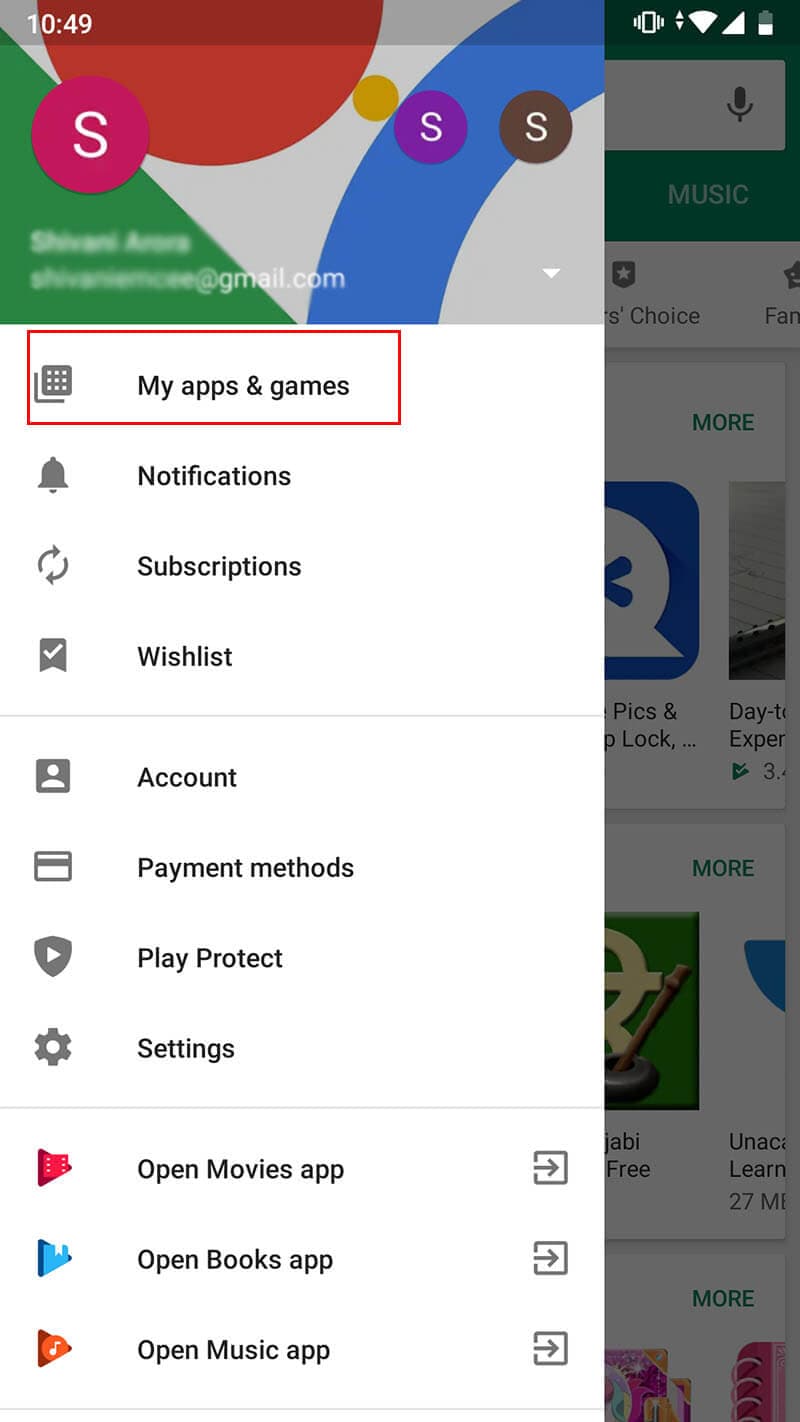
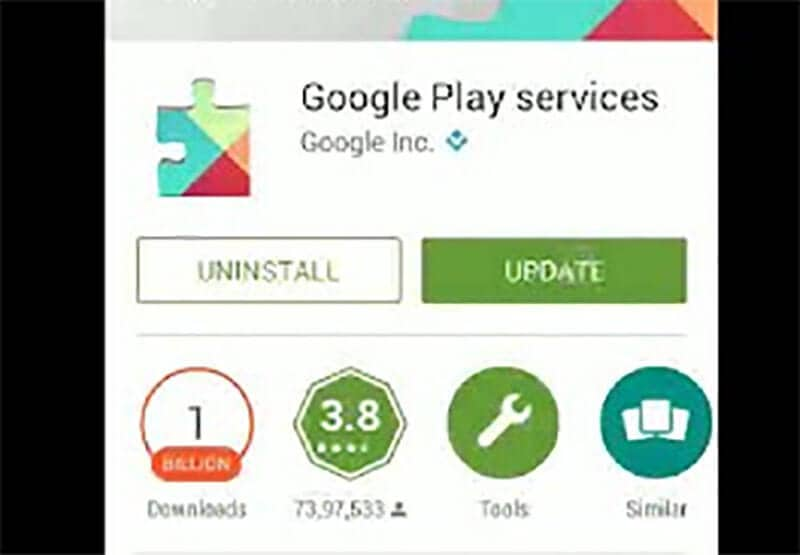
Po udanej aktualizacji sprawdź, czy Nadal pojawia się błąd usług Google Play lub nie.
2. Wyczyść pamięć podręczną Usług Google Play
Aplikacje Google Play zainstalowane na Twoim urządzeniu są kontrolowane przez Usługi Google Play. Innymi słowy, możemy powiedzieć, że Usługi Google Play to framework dla aplikacji Google Play. Spróbuj wyczyścić pamięć podręczną związaną z aplikacją Usługi Google Play, ponieważ aplikacja mogła działać niestabilnie, jak każda inna aplikacja. w związku z tym wyczyszczenie pamięci podręcznej przywróci ją do stanu domyślnego, co prawdopodobnie rozwiąże problem. Kroki to:
- Otwórz „Ustawienia” na swoim urządzeniu z Androidem i przejdź do „Aplikacje”/”Aplikacje”/”Menedżer aplikacji”.
- Po znalezieniu listy aplikacji przewiń w dół, aby znaleźć ‘Usługi Google Play’ i dotknij, aby ją otworzyć.
- Po otwarciu zauważysz przycisk „Wyczyść pamięć podręczną”. Po prostu dotknij go i poczekaj, aż urządzenie obliczy teraz pamięć podręczną i usunie ją.
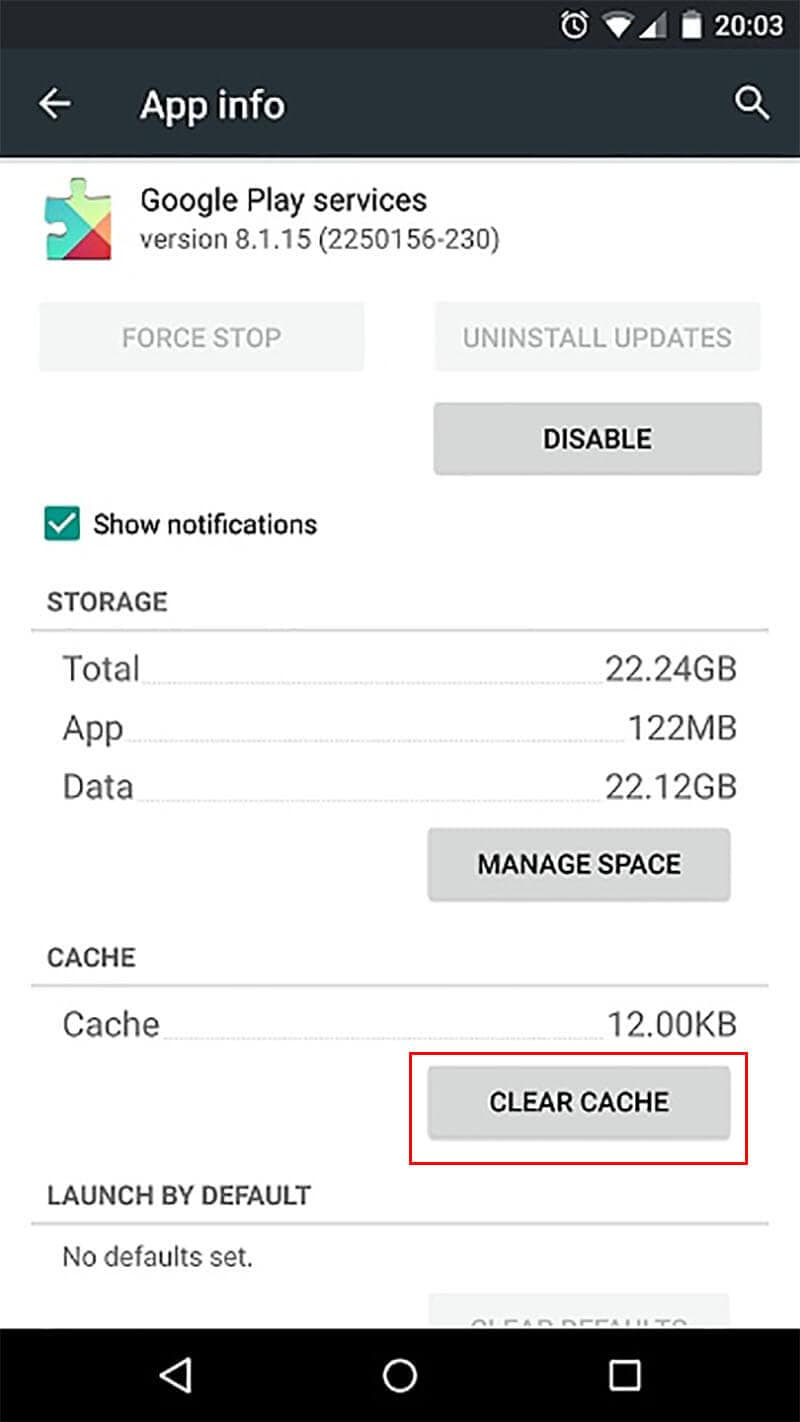
3. Wyczyść pamięć podręczną Google Services Framework
Podobnie jak w powyższym rozwiązaniu, możesz również usunąć pamięć podręczną Framework, aby rozwiązać problem. Google Services Framework odpowiada za przechowywanie informacji i wspomaganie synchronizacji urządzenia z serwerami Google. Być może ta aplikacja nie jest w stanie połączyć się z serwerami i jest godna nagany Błąd usług Google Play. Sugerujemy więc wyczyszczenie pamięci podręcznej Google Services Framework, aby załatwić sprawę. Kroki są prawie podobne do powyższej metody, tj. Otwórz „Ustawienia”> „Aplikacje”> „Google Services Framework”> „Wyczyść pamięć podręczną”.
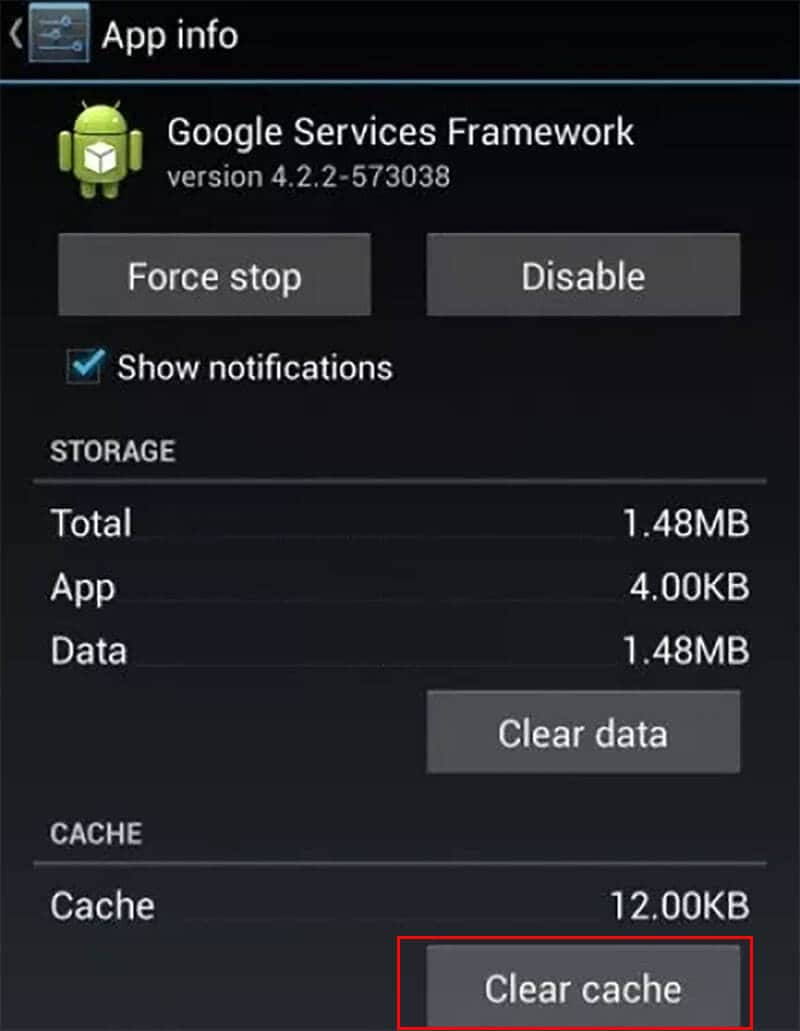
4. Sprawdź swoje połączenie internetowe.
Jeśli powyższa metoda nie okazała się pomocna, sprawdź swoje połączenie internetowe. Ponieważ Usługi Google Play muszą być połączone ze stabilnym połączeniem internetowym, rosnący „Usługi Google Play przestały działać” problemem może być niska prędkość transmisji danych lub Wi-Fi. Spróbuj wyłączyć router i włącz go ponownie. Możesz też wyłączyć Wi-Fi w telefonie, a następnie włączyć je ponownie.
5. Uruchom ponownie urządzenie
Nie trzeba dodawać, że normalne ponowne uruchomienie lub ponowne uruchomienie urządzenia może być owocne, gdy urządzenie utknie z typowymi problemami z systemem. Zamknie operacje w tle i po ponownym uruchomieniu; urządzenie prawdopodobnie będzie działać płynnie. Dlatego naszą następną sugestią byłoby ponowne uruchomienie urządzenia i sprawdzenie, czy działa jak magia, czy nie.
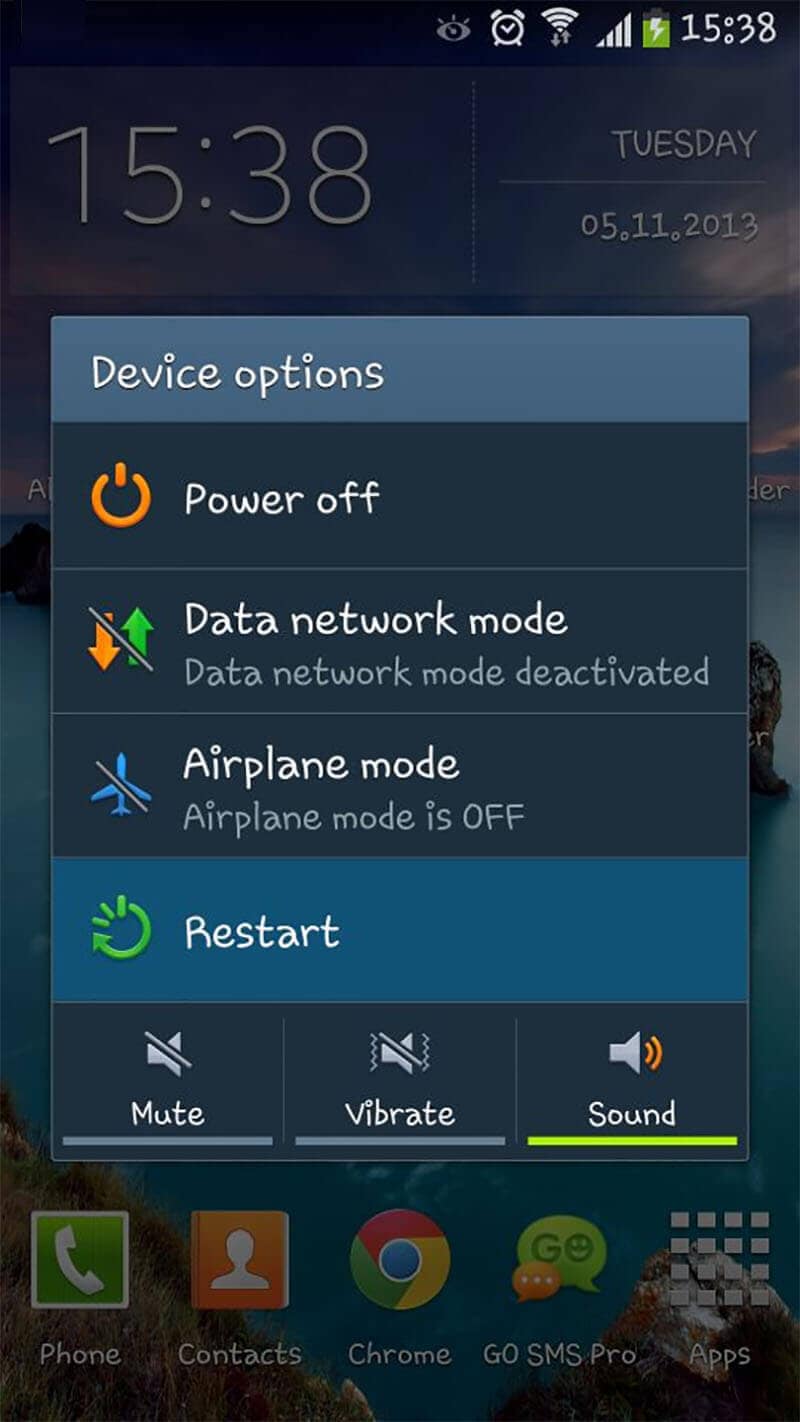
6. Jedno kliknięcie, aby zaktualizować oprogramowanie telefonu
Jeśli nadal znajdziesz Usługi Google Play przestają działać w urządzeniu, spróbuj zaktualizować oprogramowanie urządzenia. Nowa aktualizacja jest zawsze pomocna w naprawianiu różnych irytujących błędów i miejmy nadzieję, że tutaj również przywróci normalność. Wymagane kroki to:
- Uruchom „Ustawienia” i przejdź do „Informacje o telefonie”.
- Teraz dotknij ‘Aktualizacje systemu’.
- Twoje urządzenie zacznie teraz sprawdzać dostępność aktualizacji.
- Postępuj zgodnie z następującymi monitami.
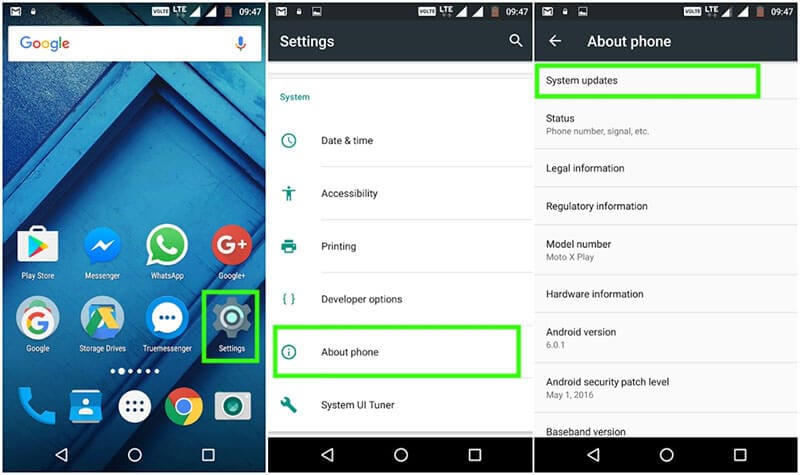
7. Wyłącz usługi Google Play
Wyłączenie Usług Google Play to kolejny sposób na zatrzymanie błędu. Gdy to zrobisz, aplikacje takie jak Gmail i Sklep Play przestaną działać. Jak wszyscy wiemy, nie możemy całkowicie usunąć aplikacji Usługi Google Play z telefonu, dopóki nie jesteśmy superużytkownikiem (mamy dostęp do roota). Możemy go tylko tymczasowo wyłączyć. Pomoże to tylko pozbyć się komunikatu o błędzie i nie rozwiąże całkowicie problemu.
- Aby to zrobić, przejdź do „Ustawienia” i dotknij „Aplikacje”.
- Wybierz „Usługi Google Play” i naciśnij przycisk „Wyłącz”.
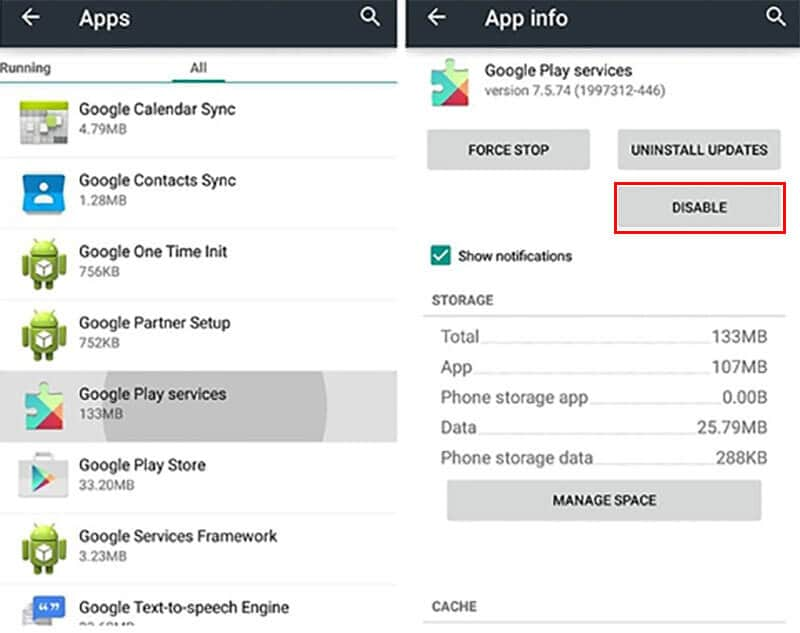
Uwaga: jeśli opcja ‘Wyłącz’ jest wyszarzona, najpierw wyłącz ‘Menedżera urządzeń Android’. Można to zrobić, wybierając „Ustawienia” > „Zabezpieczenia” > „Administratorzy urządzeń” > „Menedżer urządzeń Android”.
8. Odinstaluj i ponownie zainstaluj aktualizacje usług Google Play
Jeśli nie znajdziesz nic normalnego, oto kolejna poprawka do wyeliminowania Wyskakujące okienko błędu usług Google Play. Nie możesz odinstalować ani zainstalować aplikacji. możesz jednak odinstalować/ponownie zainstalować aktualizacje. Dlatego nasza następna poprawka mówi, abyś zrobił to samo. Oto kroki związane z tym procesem:
Przede wszystkim musisz dezaktywować lub wyłączyć „Menedżera urządzeń Android” w swoim urządzeniu. Wspomnieliśmy już o krokach w tym celu w powyższej metodzie.
- Teraz przejdź do „Ustawienia” i znajdź „Aplikacje”/”Aplikacje”/Menedżer aplikacji.
- Stuknij w nią i przewiń do „Usługi Google Play”.
- Na koniec naciśnij „Odinstaluj aktualizacje”, a aktualizacje Usług Google Play zostaną odinstalowane.
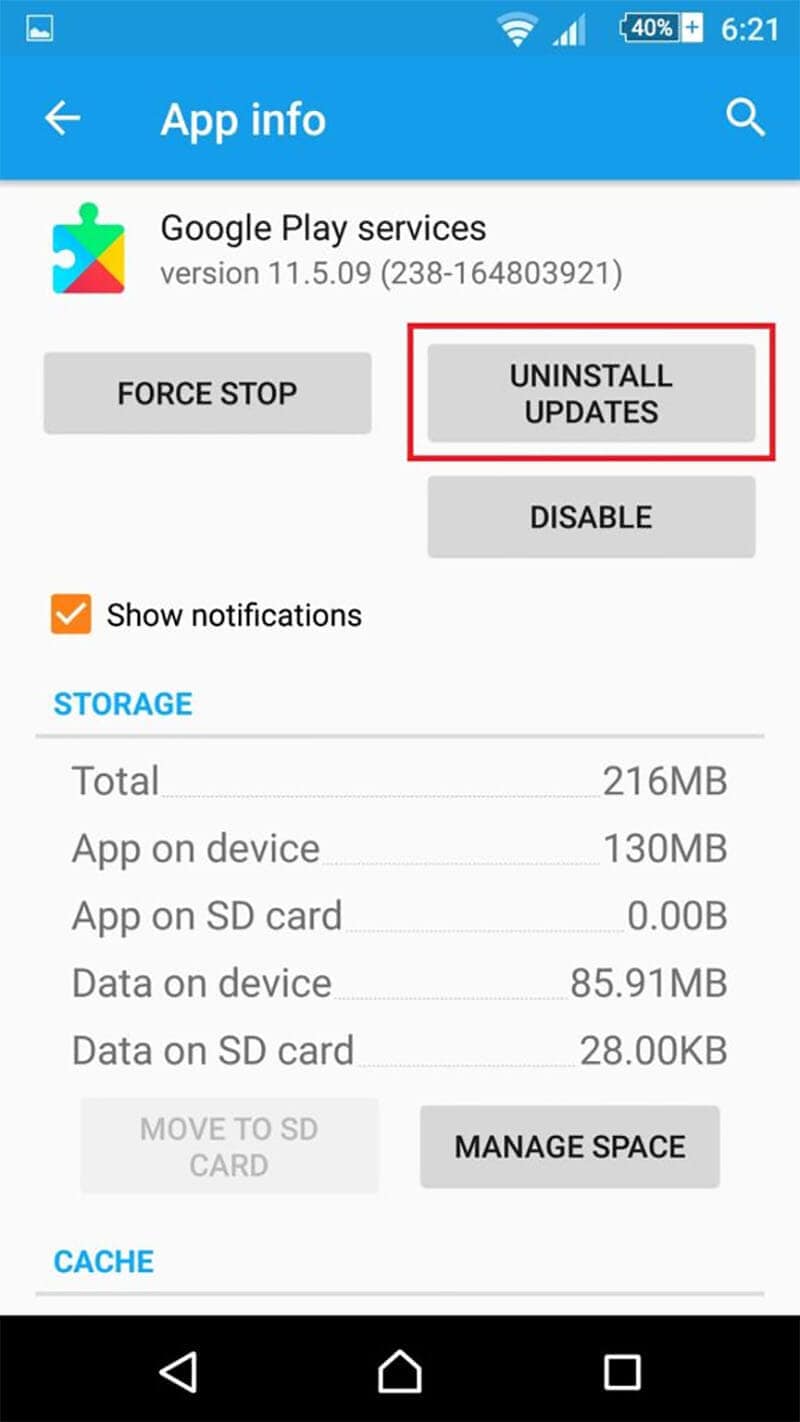
Aby ponownie zainstalować, musisz wykonać kroki wymienione w pierwszej metodzie części 3.
9. Wyczyść pamięć podręczną urządzenia
Jak wspomniano, Usługi Google Play kontrolują działanie innych aplikacji Google. A jeśli którakolwiek z aplikacji Google wystąpi problem, może to spowodować Wyskakujące okienko błędu usług Google Play. W takim przypadku może pomóc całkowite wyczyszczenie pamięci podręcznej dla wszystkich aplikacji. Można to wykonać, przełączając telefon z Androidem w tryb odzyskiwania. Tutaj dostaniesz opcję wyczyszczenia pamięci podręcznej urządzenia. Rozumiemy, jakie kroki należy podjąć w tym celu.
- Przytrzymaj przycisk „Zasilanie” i wyłącz telefon.
- Gdy jest wyłączony, zacznij jednocześnie naciskać przyciski ‘Zasilanie’ i ‘Zwiększanie głośności’ i trzymaj je, aż zauważysz, że ekran się uruchamia.
- Uruchomi się tryb odzyskiwania i będziesz potrzebować pomocy przycisków głośności do przewijania w górę iw dół.
- Wybierz opcję „Wyczyść partycję pamięci podręcznej” za pomocą przycisku Głośność i wybierz ją za pomocą przycisku „Zasilanie”.
- Twoje urządzenie zostanie teraz ponownie uruchomione.
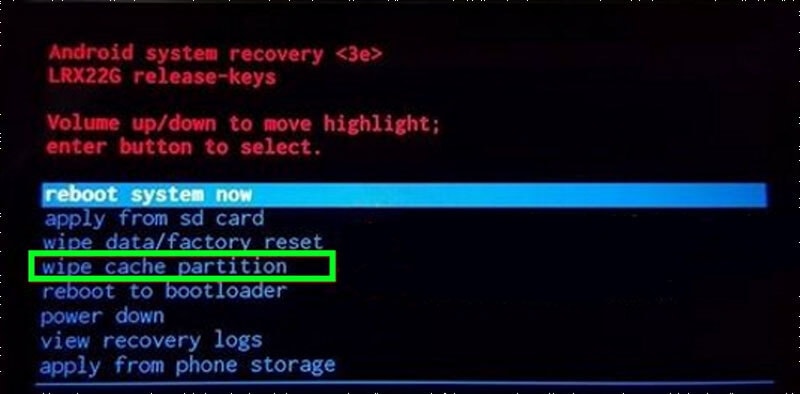
Uwaga: zastosowana powyżej metoda nie spowoduje usunięcia aplikacji zawartych w urządzeniu. Jednak usunie pliki tymczasowe. Gdy uszkodzone lub uszkodzone pliki zostaną usunięte, Usługi Google Play będą działać korzystnie.
10. Wysuń i włóż ponownie kartę SD
Dobrze! Kolejne rozwiązanie na liście do usunięcia „Usługi Google Play przestają działać” błąd polega na wyjęciu i ponownym włożeniu karty SD. Wypróbuj ten i zobacz, czy uważasz to za korzystne.
11. Wyczyść pamięć podręczną z Menedżera pobierania
Podobnie jak wyczyszczenie pamięci podręcznej Usług Google Play i Google Services Framework, czyszczenie pamięci podręcznej z Menedżera pobierania jest również bardzo pomocne. Kroki to:
- Otwórz „Ustawienia” i przejdź do „Aplikacje”.
- Poszukaj „Menedżera pobierania” i dotknij go.
- Teraz kliknij przycisk „Wyczyść pamięć podręczną” i gotowe.
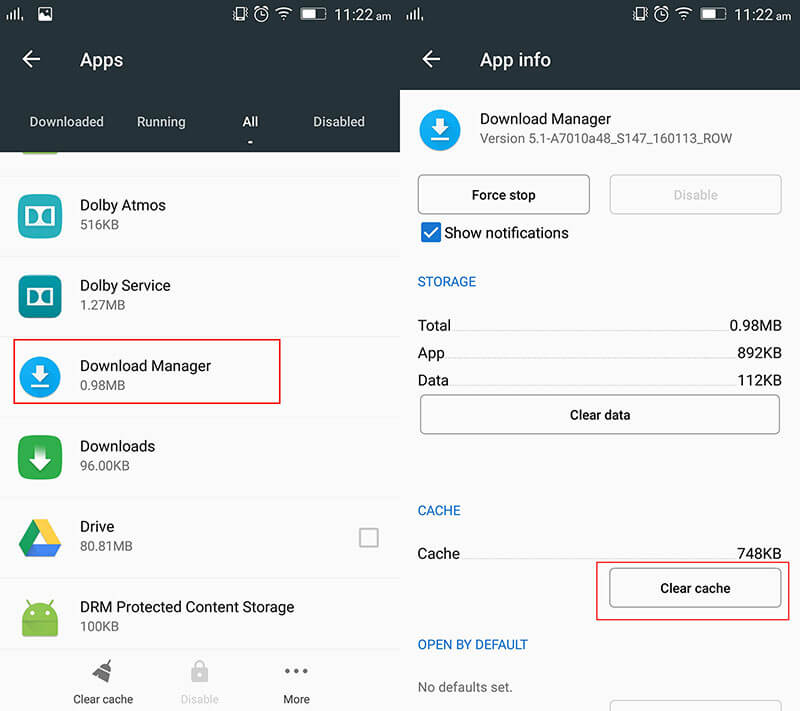
12. Wyloguj się i zaloguj na swoje konto Google
Jeśli niestety wszystko jest takie samo, jest to ostatnia deska ratunku. Wystarczy wylogować się z konta Google, z którego korzystasz, a następnie chwilę poczekać. Opublikuj kilka minut, zaloguj się ponownie na to samo konto, a teraz sprawdź, czy Błąd usług Google Play żegna się z tobą.
Ostatnie Artykuły:

